Správa agenta mobility
Upozornění
Tento článek odkazuje na CentOS, linuxovou distribuci, která se blíží stavu Konec životnosti (EOL). Zvažte své použití a odpovídajícím způsobem naplánujte. Další informace najdete v doprovodných materiálech CentOS End Of Life.
Agenta mobility na serveru nastavíte při použití Azure Site Recovery pro zotavení po havárii virtuálních počítačů VMware a fyzických serverů do Azure. Agent mobility koordinuje komunikaci mezi chráněným počítačem, procesovým serverem konfigurace nebo procesovým serverem se škálováním na více systémů a spravuje replikaci dat. Tento článek shrnuje běžné úlohy správy agenta mobility po nasazení.
Tip
Pokud chcete stáhnout instalační program pro konkrétní distribuci operačního systému nebo Linuxu, přečtěte si pokyny , které najdete tady. Pokud chcete automaticky aktualizovat z portálu, není nutné stáhnout instalační program. ASR automaticky načte instalační program z konfiguračního serveru a aktualizuje agenta.
Poznámka:
Při práci s Azure doporučujeme používat modul Azure Az PowerShellu. Začněte tím, že si projdete téma Instalace Azure PowerShellu. Informace o tom, jak migrovat na modul Az PowerShell, najdete v tématu Migrace Azure PowerShellu z AzureRM na Az.
Aktualizace služby mobility z webu Azure Portal
Než začnete, ujistěte se, že se konfigurační server, procesové servery se škálováním na více systémů a všechny hlavní cílové servery, které jsou součástí vašeho nasazení, aktualizovány před aktualizací služby Mobility Service na chráněných počítačích.
- Od verze 9.36 pro SUSE Linux Enterprise Server 11 SP3, RHEL 5, CentOS 5, Debian 7 zajistěte, aby byl na konfiguračním serveru k dispozici nejnovější instalační program a procesový server se škálováním na více systémů.
Na portálu otevřete trezor >Replikované položky.
Pokud je konfigurační server nejnovější verzí, zobrazí se oznámení o tom, že je k dispozici aktualizace agenta replikace Site Recovery. Kliknutím nainstalujte.
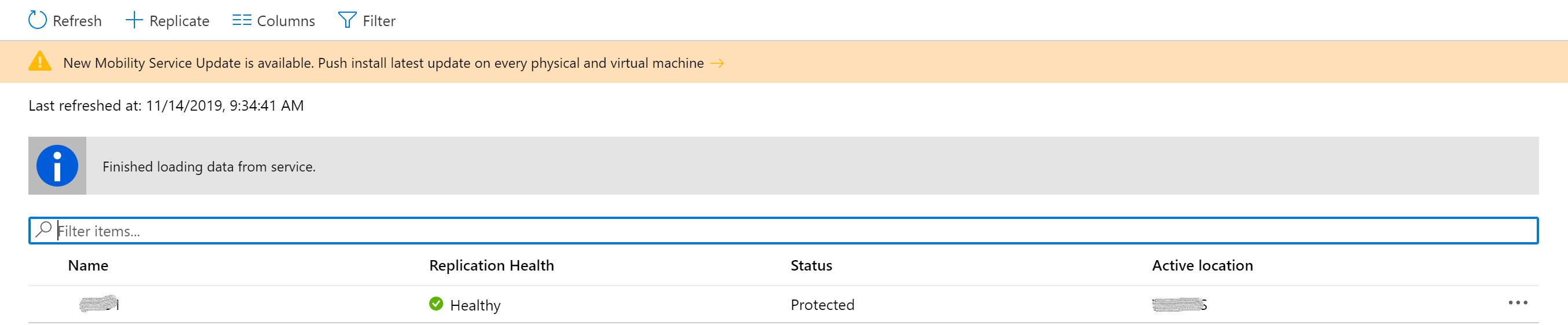
Klikněte na oznámení a v aktualizaci agenta vyberte počítače, na kterých chcete upgradovat Mobility. Pak klikněte na OK.
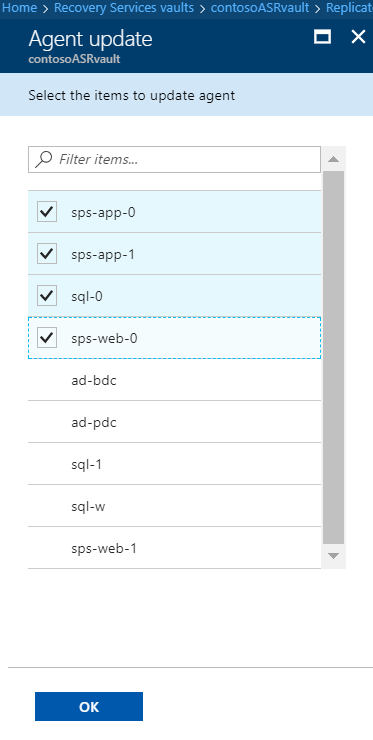
Úloha Update Mobility Service se spustí pro každý z vybraných počítačů. Agent Mobility se aktualizuje na verzi konfiguračního serveru. Pokud je například konfigurační server ve verzi 9.33, agent mobility na chráněném virtuálním počítači se také aktualizuje na verzi 9.33.
Aktualizace Mobility prostřednictvím skriptu PowerShellu na Windows Serveru
Než začnete, ujistěte se, že se konfigurační server, procesové servery se škálováním na více systémů a všechny hlavní cílové servery, které jsou součástí vašeho nasazení, aktualizovány před aktualizací služby Mobility Service na chráněných počítačích.
Pomocí následujícího skriptu upgradujte službu mobility na serveru pomocí rutiny Power Shellu.
Update-AzRecoveryServicesAsrMobilityService -ReplicationProtectedItem $rpi -Account $fabric.fabricSpecificDetails.RunAsAccounts[0]
Ruční aktualizace služby mobility na každém chráněném serveru
Než začnete, ujistěte se, že se konfigurační server, procesové servery se škálováním na více systémů a všechny hlavní cílové servery, které jsou součástí vašeho nasazení, aktualizovány před aktualizací služby Mobility Service na chráněných počítačích.
Vyhledejte instalační program agenta na základě operačního systému serveru.
Důležité
Pokud replikujete virtuální počítač Azure IaaS z jedné oblasti Azure do jiné, nepoužívejte tuto metodu. Informace o všech dostupných možnostech najdete v našich doprovodných materiálech .
- Zkopírujte instalační soubor na chráněný počítač a spusťte ho a aktualizujte agenta mobility.
Aktualizace účtu používaného pro nabízenou instalaci Mobility
Když jste nasadili Site Recovery, pokud chcete povolit nabízenou instalaci Mobility, zadali jste účet, který procesový server Site Recovery používá pro přístup k počítačům a instalaci služby, když je pro počítač povolená replikace. Pokud chcete aktualizovat přihlašovací údaje pro tento účet, postupujte podle těchto pokynů.
Odinstalace Mobility
Na počítači s Windows
Odinstalujte z uživatelského rozhraní nebo z příkazového řádku.
- V uživatelském rozhraní: V Ovládací panely počítače vyberte Programy. Vyberte odinstalaci služby Microsoft Azure Site Recovery Mobility Service nebo hlavního cílového serveru>.
- Z příkazového řádku: Otevřete okno příkazového řádku jako správce na počítači. Spusťte následující příkaz: .
MsiExec.exe /qn /x {275197FC-14FD-4560-A5EB-38217F80CBD1} /L+*V "C:\ProgramData\ASRSetupLogs\UnifiedAgentMSIUninstall.log"
Na počítači s Linuxem
- Na počítači s Linuxem se přihlaste jako uživatel root .
- V terminálu přejděte na /usr/local/ASR.
- Spusťte následující příkaz: .
./uninstall.sh -Y
Instalace zprostředkovatele Site Recovery VSS na zdrojovém počítači
K vygenerování bodů konzistence aplikací se na zdrojovém počítači vyžaduje poskytovatel služby Azure Site Recovery VSS. Pokud instalace poskytovatele nebyla úspěšná prostřednictvím nabízené instalace, postupujte podle následujících pokynů a nainstalujte ho ručně.
- Otevřete okno příkazového okna správce.
- Přejděte do umístění instalace služby mobility. (Eg - C:\Program Files (x86)\Microsoft Azure Site Recovery\agent)
- Spusťte skript InMageVSSProvider_Uninstall.cmd. Tím se služba odinstaluje, pokud již existuje.
- Spuštěním skriptu InMageVSSProvider_Install.cmd nainstalujte zprostředkovatele VSS ručně.